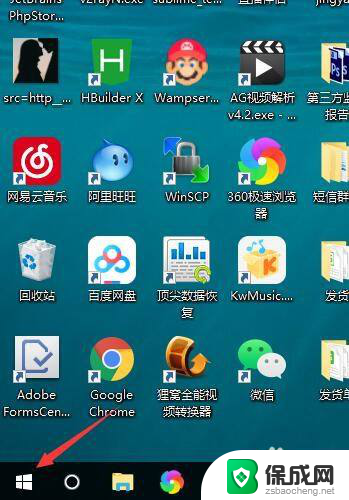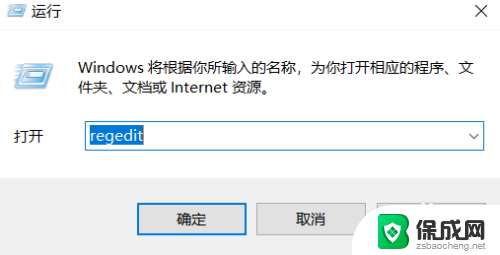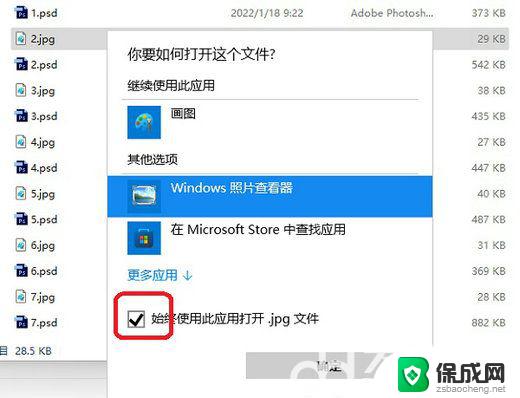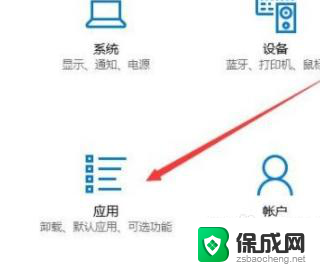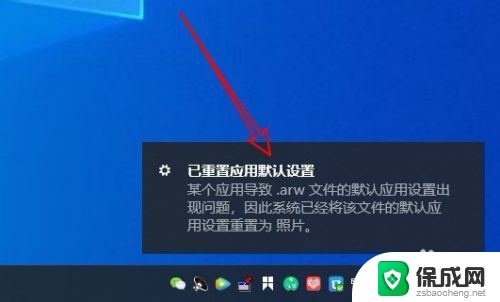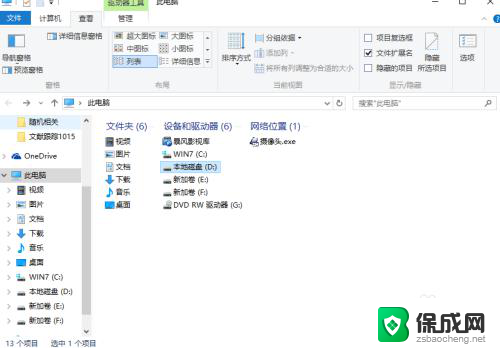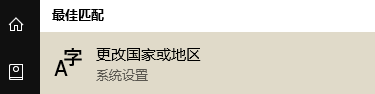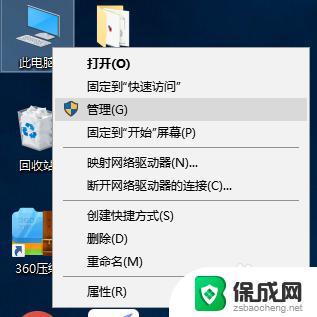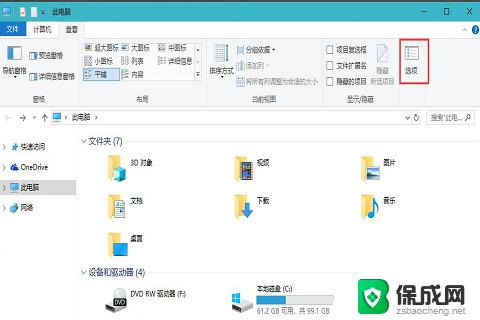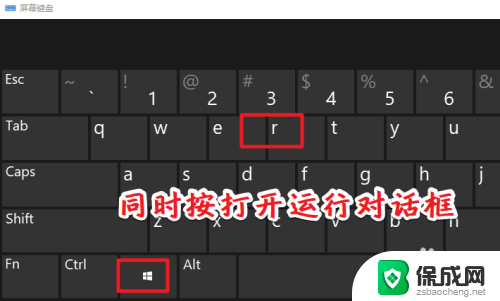win10打开文件方式 win10系统下设置默认打开方式的两种方法
更新时间:2024-02-17 17:40:26作者:zsbaocheng
如今Win10操作系统已经成为大多数电脑用户的首选,在Win10系统下,我们经常需要打开各种文件,如文档、音频、视频等。有时候我们可能会遇到一个问题,就是不知道如何设置默认的打开方式。不用担心下面将为大家介绍两种简单的方法来设置Win10系统下的默认打开方式,让我们能够更方便地打开我们所需要的文件。
方法一:
1、开始菜单找到“设置”。
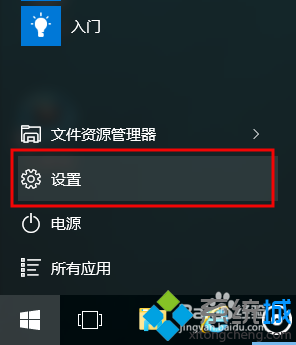
2、选择“系统”并进入。
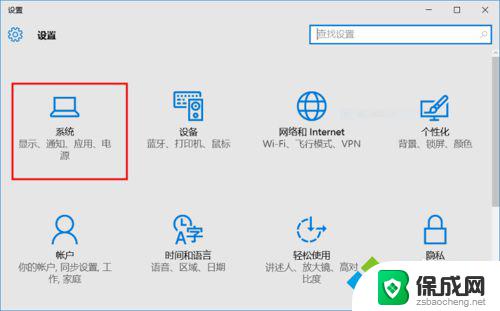
3、切换进入“默认应用”,现在我们就可以选择自己的默认应用打开方式了。
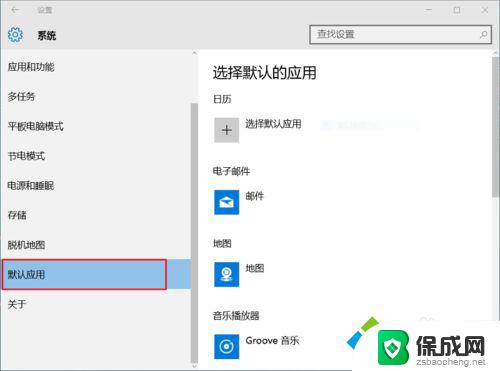
4、更详细的设置,可以点击下面的“选择按文件类型指定的默认应用”。
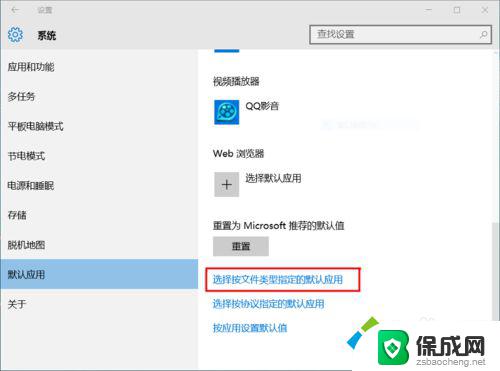
方法二:
1、在文件上右键--属性。
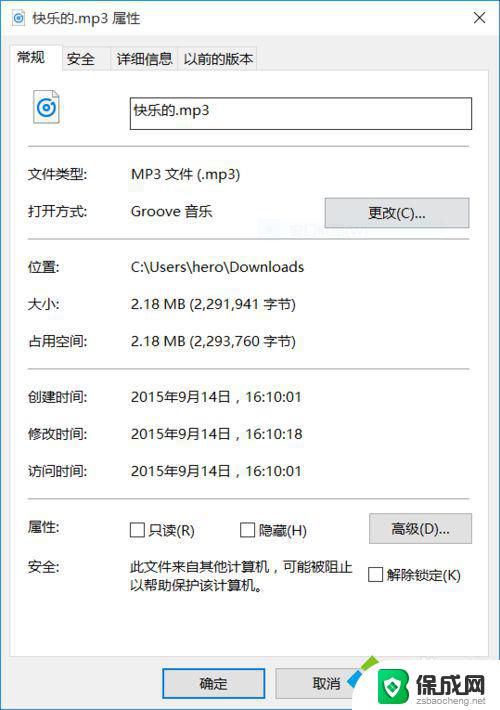
2、打开方式选择“更改“,然后找到自己需要默认打开的应用。
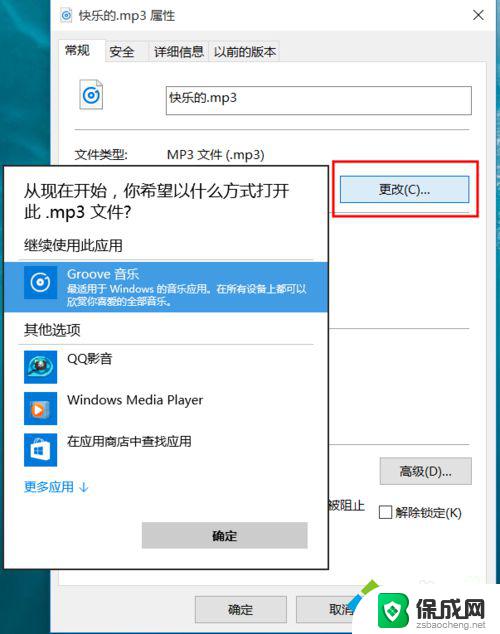
以上就是win10打开文件方式的所有内容,如果你遇到这种情况,你可以按照以上步骤解决问题,非常简单快捷。